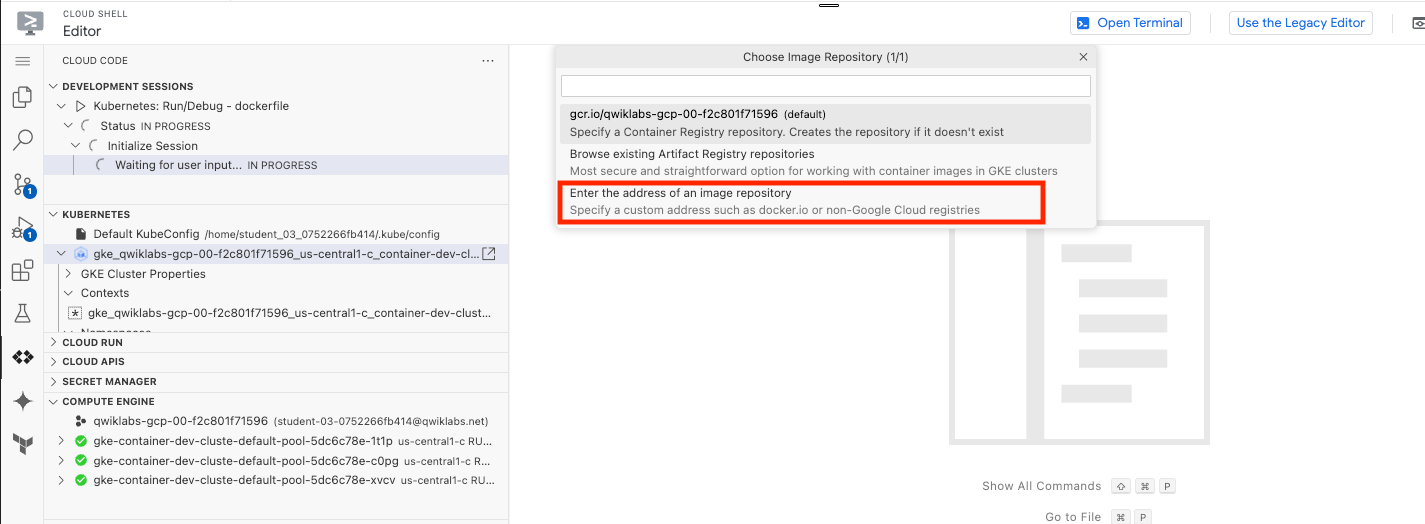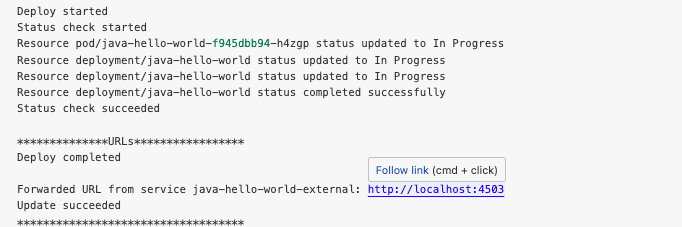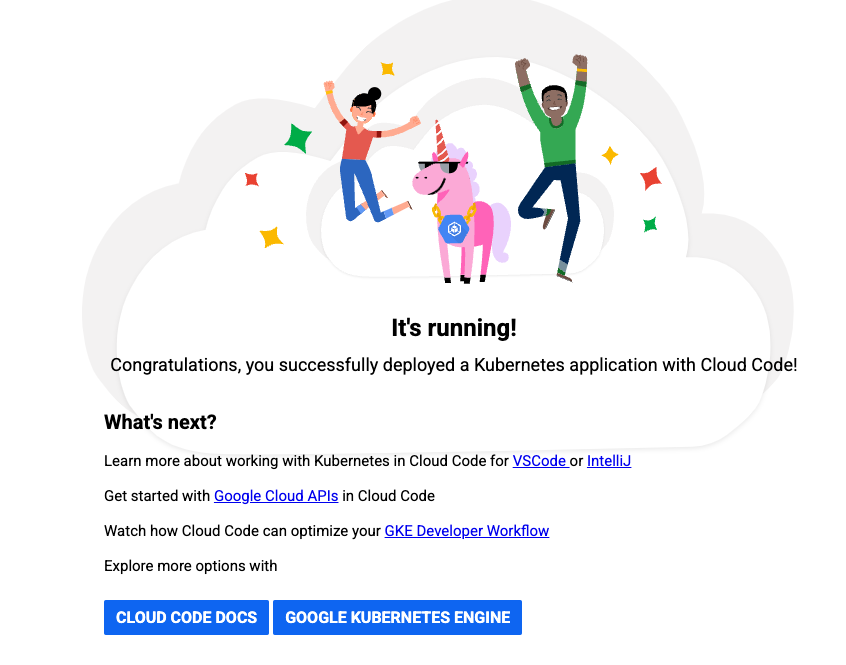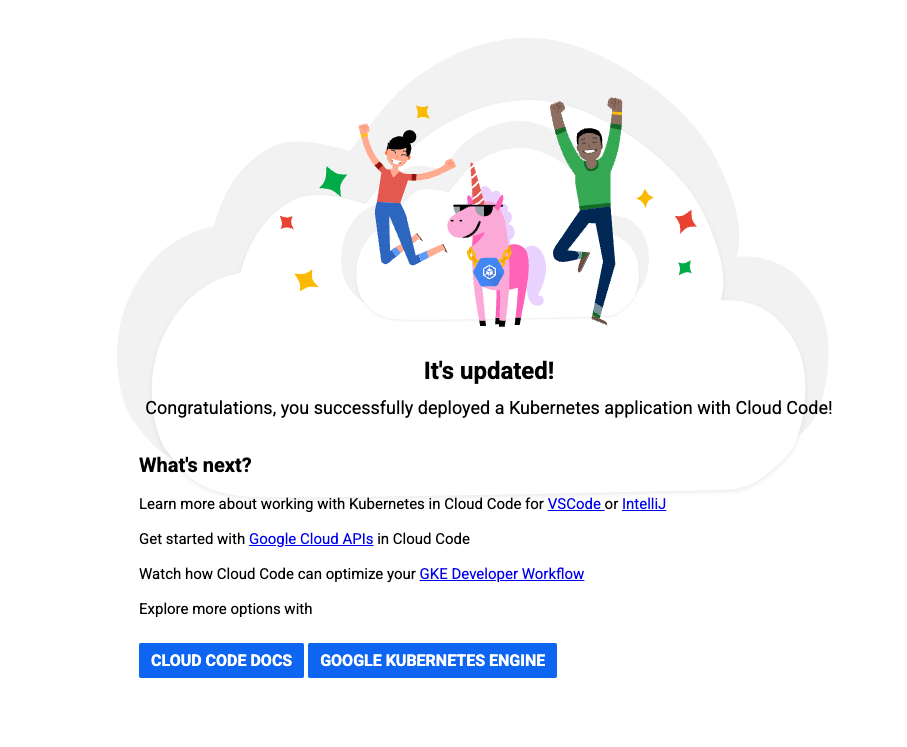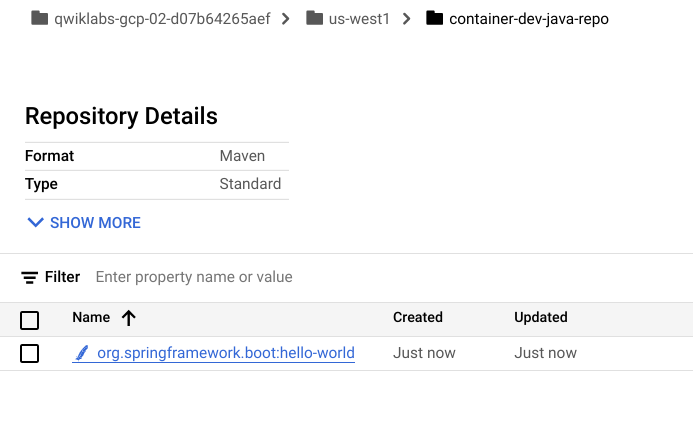GSP1076

Présentation
Fruit de l'évolution de Container Registry, Artifact Registry est un outil centralisé qui permet à votre organisation de gérer les images de conteneurs et les packages de langages tels que Maven et npm. Entièrement intégré aux outils et aux environnements d'exécution de Google Cloud, il est également compatible avec les protocoles d'artefacts natifs. Il est donc facile de l'intégrer à vos outils de CI/CD pour créer des pipelines automatisés.
Dans cet atelier, vous allez découvrir certaines des fonctionnalités disponibles dans Artifact Registry.
Objectifs
Dans cet atelier, vous allez apprendre à :
- Créer des dépôts pour les conteneurs et les packages de langages
- Gérer des images de conteneurs avec Artifact Registry
- Intégrer Artifact Registry à Cloud Code
- Configurer Maven pour utiliser Artifact Registry pour les dépendances Java
Préparation
Avant de cliquer sur le bouton "Démarrer l'atelier"
Lisez ces instructions. Les ateliers sont minutés, et vous ne pouvez pas les mettre en pause. Le minuteur, qui démarre lorsque vous cliquez sur Démarrer l'atelier, indique combien de temps les ressources Google Cloud resteront accessibles.
Cet atelier pratique vous permet de suivre les activités dans un véritable environnement cloud, et non dans un environnement de simulation ou de démonstration. Des identifiants temporaires vous sont fournis pour vous permettre de vous connecter à Google Cloud le temps de l'atelier.
Pour réaliser cet atelier :
- Vous devez avoir accès à un navigateur Internet standard (nous vous recommandons d'utiliser Chrome).
Remarque : Ouvrez une fenêtre de navigateur en mode incognito (recommandé) ou de navigation privée pour effectuer cet atelier. Vous éviterez ainsi les conflits entre votre compte personnel et le compte temporaire de participant, qui pourraient entraîner des frais supplémentaires facturés sur votre compte personnel.
- Vous disposez d'un temps limité. N'oubliez pas qu'une fois l'atelier commencé, vous ne pouvez pas le mettre en pause.
Remarque : Utilisez uniquement le compte de participant pour cet atelier. Si vous utilisez un autre compte Google Cloud, des frais peuvent être facturés à ce compte.
Démarrer l'atelier et se connecter à la console Google Cloud
-
Cliquez sur le bouton Démarrer l'atelier. Si l'atelier est payant, une boîte de dialogue s'affiche pour vous permettre de sélectionner un mode de paiement.
Sur la gauche, vous trouverez le panneau "Détails concernant l'atelier", qui contient les éléments suivants :
- Le bouton "Ouvrir la console Google Cloud"
- Le temps restant
- Les identifiants temporaires que vous devez utiliser pour cet atelier
- Des informations complémentaires vous permettant d'effectuer l'atelier
-
Cliquez sur Ouvrir la console Google Cloud (ou effectuez un clic droit et sélectionnez Ouvrir le lien dans la fenêtre de navigation privée si vous utilisez le navigateur Chrome).
L'atelier lance les ressources, puis ouvre la page "Se connecter" dans un nouvel onglet.
Conseil : Réorganisez les onglets dans des fenêtres distinctes, placées côte à côte.
Remarque : Si la boîte de dialogue Sélectionner un compte s'affiche, cliquez sur Utiliser un autre compte.
-
Si nécessaire, copiez le nom d'utilisateur ci-dessous et collez-le dans la boîte de dialogue Se connecter.
{{{user_0.username | "Username"}}}
Vous trouverez également le nom d'utilisateur dans le panneau "Détails concernant l'atelier".
-
Cliquez sur Suivant.
-
Copiez le mot de passe ci-dessous et collez-le dans la boîte de dialogue Bienvenue.
{{{user_0.password | "Password"}}}
Vous trouverez également le mot de passe dans le panneau "Détails concernant l'atelier".
-
Cliquez sur Suivant.
Important : Vous devez utiliser les identifiants fournis pour l'atelier. Ne saisissez pas ceux de votre compte Google Cloud.
Remarque : Si vous utilisez votre propre compte Google Cloud pour cet atelier, des frais supplémentaires peuvent vous être facturés.
-
Accédez aux pages suivantes :
- Acceptez les conditions d'utilisation.
- N'ajoutez pas d'options de récupération ni d'authentification à deux facteurs (ce compte est temporaire).
- Ne vous inscrivez pas à des essais sans frais.
Après quelques instants, la console Cloud s'ouvre dans cet onglet.
Remarque : Pour accéder aux produits et services Google Cloud, cliquez sur le menu de navigation ou saisissez le nom du service ou du produit dans le champ Recherche.

Activer Cloud Shell
Cloud Shell est une machine virtuelle qui contient de nombreux outils pour les développeurs. Elle comprend un répertoire d'accueil persistant de 5 Go et s'exécute sur Google Cloud. Cloud Shell vous permet d'accéder via une ligne de commande à vos ressources Google Cloud.
-
Cliquez sur Activer Cloud Shell  en haut de la console Google Cloud.
en haut de la console Google Cloud.
-
Passez les fenêtres suivantes :
- Accédez à la fenêtre d'informations de Cloud Shell.
- Autorisez Cloud Shell à utiliser vos identifiants pour effectuer des appels d'API Google Cloud.
Une fois connecté, vous êtes en principe authentifié et le projet est défini sur votre ID_PROJET : . Le résultat contient une ligne qui déclare l'ID_PROJET pour cette session :
Your Cloud Platform project in this session is set to {{{project_0.project_id | "PROJECT_ID"}}}
gcloud est l'outil de ligne de commande pour Google Cloud. Il est préinstallé sur Cloud Shell et permet la complétion par tabulation.
- (Facultatif) Vous pouvez lister les noms des comptes actifs à l'aide de cette commande :
gcloud auth list
- Cliquez sur Autoriser.
Résultat :
ACTIVE: *
ACCOUNT: {{{user_0.username | "ACCOUNT"}}}
To set the active account, run:
$ gcloud config set account `ACCOUNT`
- (Facultatif) Vous pouvez lister les ID de projet à l'aide de cette commande :
gcloud config list project
Résultat :
[core]
project = {{{project_0.project_id | "PROJECT_ID"}}}
Remarque : Pour consulter la documentation complète sur gcloud, dans Google Cloud, accédez au guide de présentation de la gcloud CLI.
Vous devez attendre le provisionnement de l'atelier avant d'appliquer tout changement à l'environnement. Les éléments préconfigurés de l'environnement avec lesquels vous devez travailler seront disponibles dès que l'atelier indiquera qu'ils sont prêts.
Tâche 1 : Préparer l'environnement de l'atelier
Configurer les variables
- Dans Cloud Shell, définissez l'ID et le numéro de votre projet. Enregistrez-les en tant que variables
PROJECT_ID et PROJECT_NUMBER :
export PROJECT_ID=$(gcloud config get-value project)
export PROJECT_NUMBER=$(gcloud projects describe $PROJECT_ID --format='value(projectNumber)')
export REGION={{{ project_0.default_region | "REGION" }}}
gcloud config set compute/region $REGION
Activer les services Google
- Exécutez la commande suivante pour activer les services Google nécessaires :
gcloud services enable \
cloudresourcemanager.googleapis.com \
container.googleapis.com \
artifactregistry.googleapis.com \
containerregistry.googleapis.com \
containerscanning.googleapis.com
Obtenir le code source
Le code source de cet atelier se trouve dans l'organisation GoogleCloudPlatform sur GitHub.
- Clonez le code source à l'aide de la commande ci-dessous, puis accédez au répertoire.
git clone https://github.com/GoogleCloudPlatform/cloud-code-samples/
cd ~/cloud-code-samples
Provisionner l'infrastructure utilisée dans cet atelier
Dans cet atelier, vous allez déployer du code sur Kubernetes Engine (GKE).
- Exécutez le script de configuration ci-dessous pour préparer cette infrastructure :
gcloud container clusters create container-dev-cluster --zone={{{ project_0.default_zone | "ZONE" }}}
Cliquez sur Vérifier ma progression pour valider l'objectif.
Activer les services Google et créer un cluster GKE
Tâche 2 : Utiliser des images de conteneurs
Créez un dépôt Docker dans Artifact Registry :
Artifact Registry permet de gérer les images de conteneurs et les packages de langages. Chaque type d'artefact nécessite des spécifications différentes. Par exemple, les requêtes de dépendances Maven sont différentes des requêtes de dépendances Node.
Pour prendre en charge les différentes spécifications d'API, Artifact Registry doit connaître le format que vous souhaitez utiliser pour les réponses de l'API. Pour ce faire, vous allez créer un dépôt et transmettre l'option --repository-format indiquant le type de dépôt souhaité.
- Dans Cloud Shell, exécutez la commande suivante pour créer un dépôt pour les images Docker :
gcloud artifacts repositories create container-dev-repo --repository-format=docker \
--location=$REGION \
--description="Docker repository for Container Dev Workshop"
Si l'invite d'autorisation de Cloud Shell s'affiche, cliquez sur Autoriser.
- Dans la console Cloud, accédez à Artifact Registry > Dépôts et repérez le dépôt Docker que vous venez de créer, nommé
container-dev-repo. Si vous cliquez dessus, vous verrez qu'il est vide pour le moment.
Cliquez sur Vérifier ma progression pour valider l'objectif. (La validation peut prendre une minute. Si vous avez terminé mais que la validation ne se fait pas, patientez une minute et réessayez.)
Utiliser des images de conteneurs
Configurer l'authentification Docker pour Artifact Registry
Lorsque vous vous connectez à Artifact Registry, des identifiants sont nécessaires pour vous donner accès. Plutôt que de configurer des identifiants distincts, vous pouvez configurer Docker pour qu'il utilise vos identifiants gcloud de manière transparente.
- Dans Cloud Shell, exécutez la commande suivante pour configurer Docker afin qu'il utilise Google Cloud CLI pour authentifier les requêtes envoyées à Artifact Registry dans la région :
gcloud auth configure-docker {{{ project_0.default_region | "Filled in at lab start" }}}-docker.pkg.dev
- La commande vous demandera de confirmer la modification de la configuration Docker de Cloud Shell. Cliquez sur ENTRÉE.
Explorer l'exemple d'application
Un exemple d'application est fourni dans le dépôt Git que vous avez cloné.
- Accédez au répertoire java et examinez le code de l'application :
cd ~/cloud-code-samples/java/java-hello-world
Le dossier contient un exemple d'application Java qui affiche une page Web simple. Outre divers fichiers qui ne sont pas pertinents pour cet atelier, il contient le code source, dans le dossier src, et un Dockerfile que vous utiliserez pour créer une image de conteneur en local.
Créer l'image de conteneur
Avant de pouvoir stocker des images de conteneur dans Artifact Registry, vous devez en créer une.
- Exécutez la commande suivante pour créer l'image de conteneur et lui attribuer le tag approprié :
docker build -t {{{ project_0.default_region | "REGION" }}}-docker.pkg.dev/{{{ project_0.project_id | "PROJECT_ID" }}}/container-dev-repo/java-hello-world:tag1 .
Transférer l'image de conteneur vers Artifact Registry
- Exécutez la commande suivante pour transférer l'image de conteneur vers le dépôt que vous avez créé :
docker push {{{ project_0.default_region | "REGION" }}}-docker.pkg.dev/{{{ project_0.project_id | "PROJECT_ID" }}}/container-dev-repo/java-hello-world:tag1
Vérifier l'image dans Artifact Registry
-
Dans Artifact Registry > Dépôts, cliquez sur container-dev-repo et vérifiez que l'image java-hello-world s'y trouve.
-
Cliquez sur l'image et notez que l'image est taguée tag1. Vous pouvez constater que l'analyse des failles est en cours ou déjà terminée, et que le nombre de failles détectées est visible.
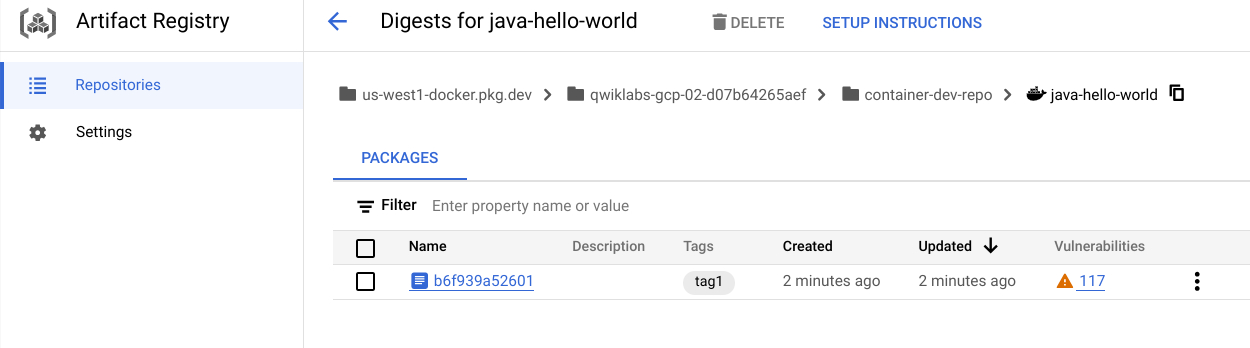
Cliquez sur le nombre de failles pour afficher la liste des failles détectées dans l'image, avec le nom du bulletin CVE et le niveau de gravité. Cliquez sur AFFICHER pour chaque faille listée afin d'obtenir plus de détails :
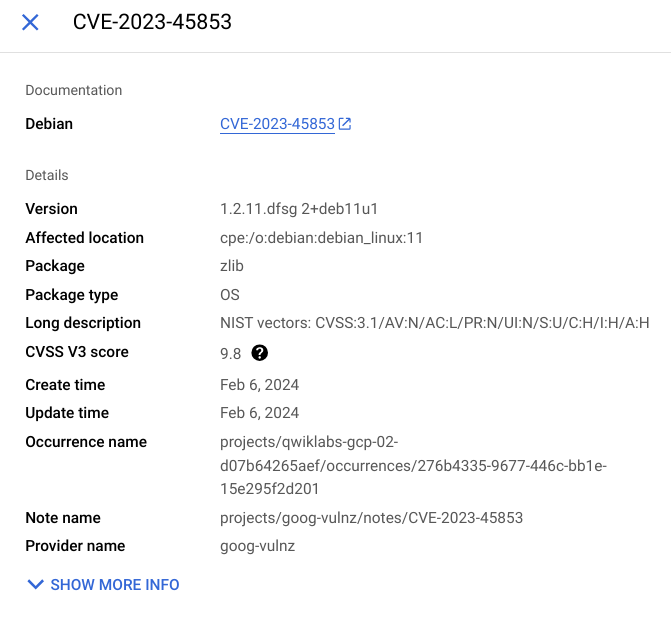
Tâche 3 : Intégration à Cloud Code
Dans cette section, vous allez utiliser le dépôt d'images Docker d'Artifact Registry avec Cloud Code.
Déployer l'application sur le cluster GKE depuis Cloud Code
- Dans le dossier
java-hello-world, exécutez la commande suivante pour ouvrir l'éditeur Cloud Shell et ajouter le dossier de l'application à cet espace de travail :
cd ~/cloud-code-samples/
cloudshell workspace .
L'éditeur Cloud Shell s'ouvre avec l'explorateur dans le dossier de l'application.
- Dans le menu de gauche, sélectionnez Cloud Code, puis développez l'option COMPUTE ENGINE. Cliquez sur Sélectionner un projet et choisissez l'ID de projet fourni dans les instructions de l'atelier.
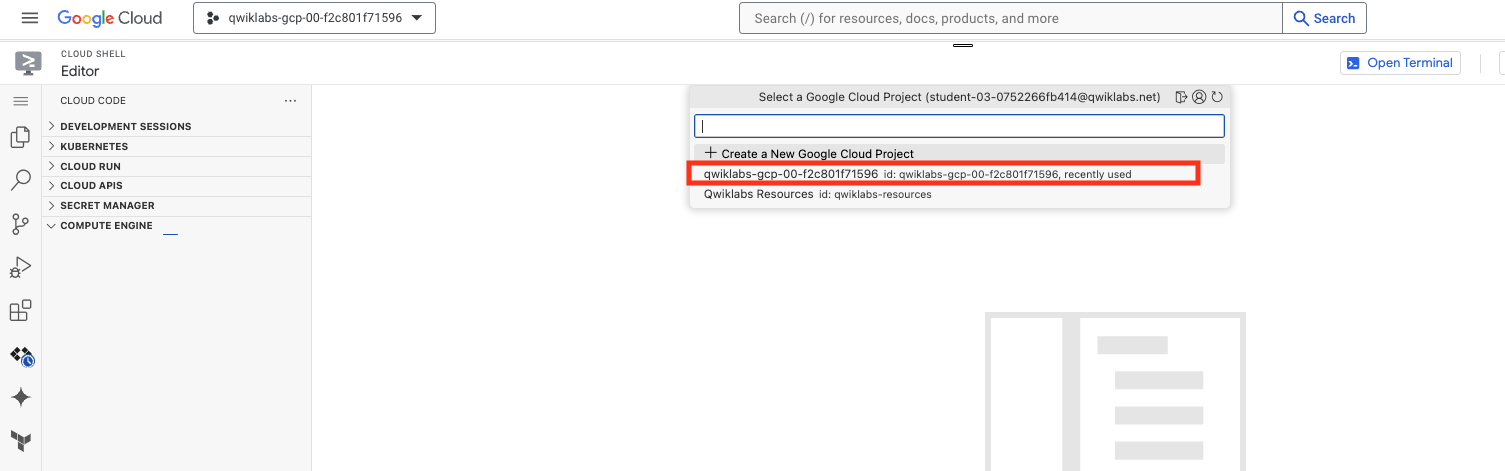
Développez également l'option KUBERNETES. Vous verrez le cluster se charger.
Attendez que le cluster apparaisse sous KUBERNETES et sous COMPUTE ENGINE.
- Les étapes suivantes vous demanderont de saisir l'emplacement de votre dépôt Artifact Registry. Le format de l'emplacement est le suivant :
{{{ project_0.default_region | "REGION" }}}-docker.pkg.dev/{{{ project_0.project_id | "PROJECT_ID" }}}/container-dev-repo
Cliquez sur Menu de navigation sous l'éditeur Cloud Shell Affichage > Palette de commandes..., saisissez Exécuter sur Kubernetes, puis sélectionnez Cloud Code : Exécuter sur Kubernetes.
Affichage > Palette de commandes..., saisissez Exécuter sur Kubernetes, puis sélectionnez Cloud Code : Exécuter sur Kubernetes.

-
Choisissez cloud-code-samples/java/java-hello-world/skaffold.yaml, puis dockerfile.
-
Si vous êtes invité à sélectionner un contexte, choisissez Oui pour utiliser le contexte actuel.
-
Dans l'invite du registre d'images, sélectionnez Saisir l'adresse d'un dépôt d'images, saisissez l'adresse que vous avez trouvée ci-dessous, puis appuyez sur Entrée.
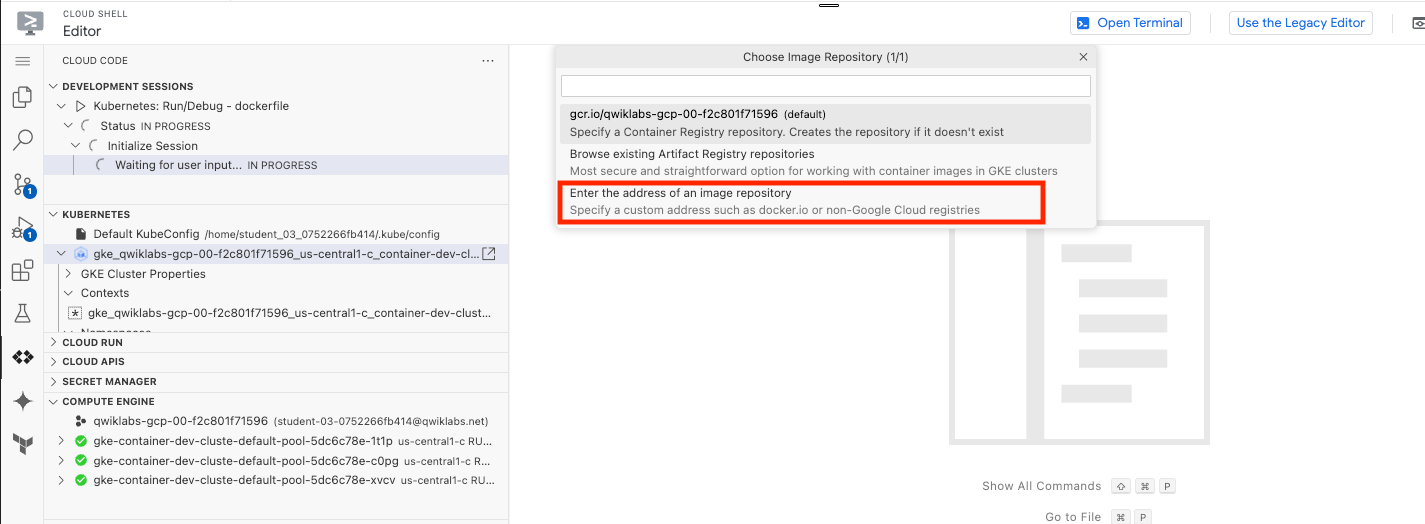
{{{ project_0.default_region | "REGION" }}}-docker.pkg.dev/{{{ project_0.project_id | "PROJECT_ID" }}}/container-dev-repo
- Lorsque vous exécutez Exécuter sur Kubernetes pour la première fois, Cloud Code vous demande l'emplacement du dépôt d'images cible. Une fois l'URL du dépôt fournie, elle est stockée dans le fichier
.vscode/launch.json créé dans le dossier de l'application.
Dans le volet de sortie, vous pouvez voir que la compilation de l'image d'application java-hello-world démarre et que l'image est importée dans le dépôt Artifact Registry configuré précédemment.
- Dans Artifact Registry > Dépôts, cliquez sur
container-dev-repo et vérifiez que l'image java-hello-world est présente. Notez qu'une nouvelle image est taguée latest.
Examiner l'application déployée
- Revenez à l'éditeur Cloud Shell. Une fois le déploiement terminé, Skaffold/Cloud Code affiche l'URL exposée vers laquelle le service a été transféré. Cliquez sur le lien Suivre le lien :
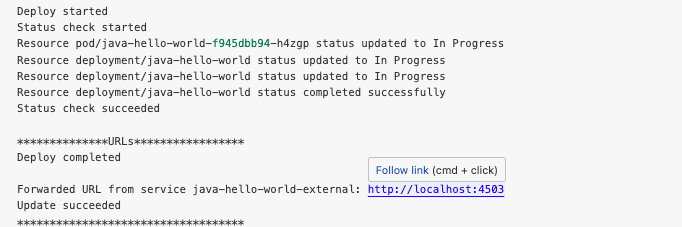
La page de l'application Hello World s'affiche dans la nouvelle fenêtre du navigateur.
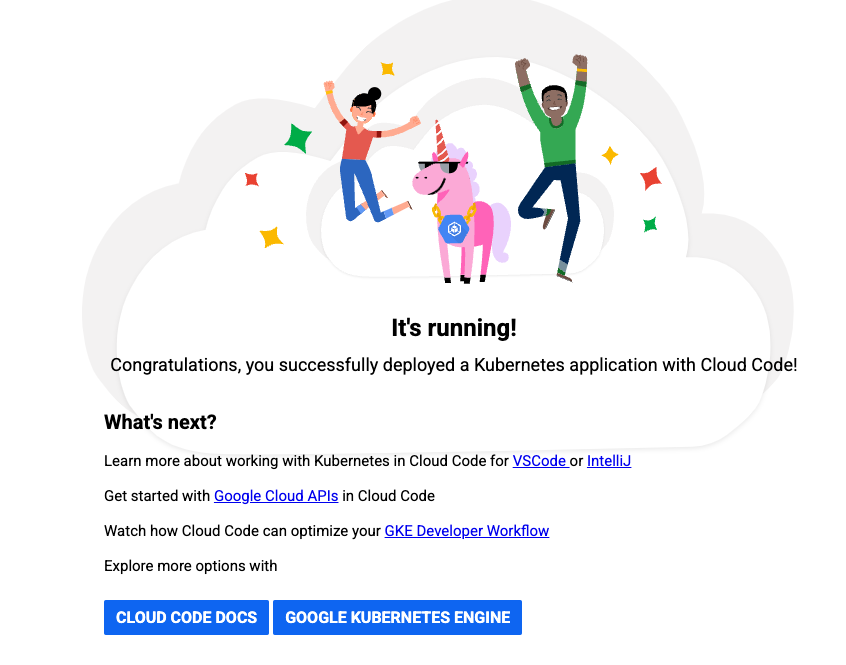
Mettre à jour le code de l'application
Maintenant, mettez à jour l'application pour voir la modification implémentée immédiatement dans le déploiement sur le cluster :
-
Ouvrez HelloWorldController.java en cliquant sur le menu de navigation sous l'éditeur Cloud Shell  Affichage > Palette de commandes..., puis cliquez une fois sur retour arrière et saisissez le chemin d'accès src/main/java/cloudcode/helloworld/web. Cliquez sur l'option commençant par
Affichage > Palette de commandes..., puis cliquez une fois sur retour arrière et saisissez le chemin d'accès src/main/java/cloudcode/helloworld/web. Cliquez sur l'option commençant par Hello... .
-
Remplacez le texte de la ligne 20 "It's running!" par "It's updated!". Le processus de compilation et de déploiement doit démarrer immédiatement.
-
À la fin du déploiement, cliquez à nouveau sur l'URL transférée ou actualisez la fenêtre du navigateur contenant l'application pour voir votre modification déployée :
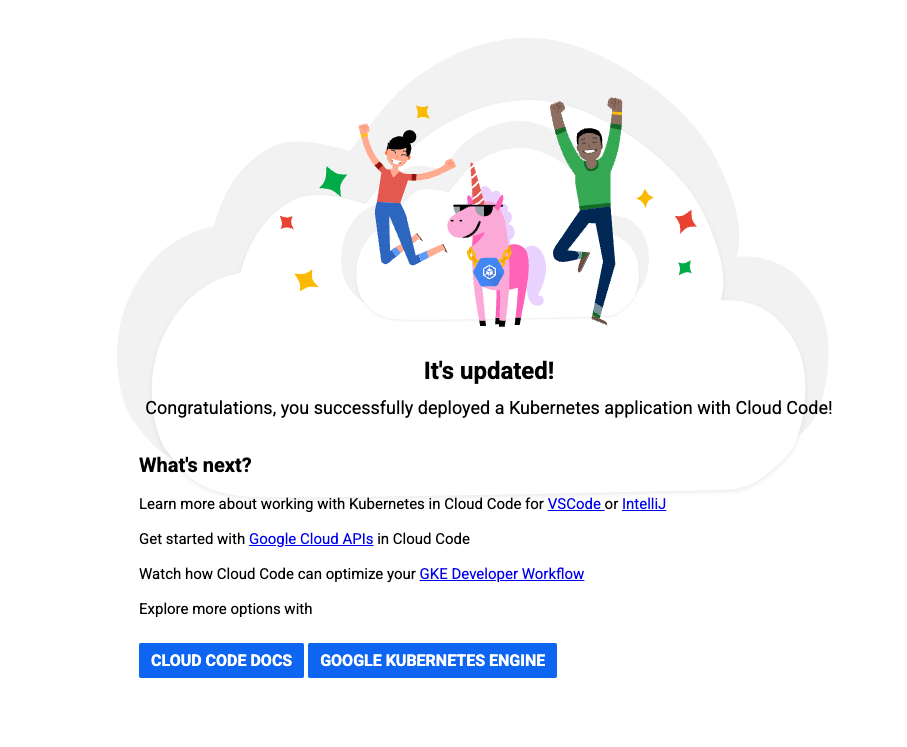
- Dans la console Cloud, accédez à Menu de navigation > Artifact Registry > Dépôts et cliquez sur
container-dev-repo pour vérifier que l'image java-hello-world est bien présente. Notez la nouvelle image.
Cliquez sur Vérifier ma progression pour valider l'objectif.
Intégration à Cloud Code
Tâche 4 : Travailler avec des packages de langages
Dans cette section, vous allez configurer un dépôt Java Artifact Registry et y importer des packages, puis les utiliser dans différentes applications.
Créer un dépôt de packages Java
- Dans Cloud Shell, exécutez la commande suivante pour créer un dépôt pour les artefacts Java :
gcloud artifacts repositories create container-dev-java-repo \
--repository-format=maven \
--location={{{ project_0.default_region | "REGION" }}} \
--description="Java package repository for Container Dev Workshop"
-
Cliquez sur "Autoriser" si l'invite d'autorisation de Cloud Shell s'affiche.
-
Dans la console Cloud, accédez à Artifact Registry > Dépôts. Vous devriez voir le dépôt Maven que vous venez de créer, nommé container-dev-java-repo. Si vous cliquez dessus, vous constaterez qu'il est vide pour le moment.
Cliquez sur Vérifier ma progression pour valider l'objectif.
Créer un dépôt de packages Java
Configurer l'authentification auprès du dépôt Artifact
- Utilisez la commande suivante pour mettre à jour l'emplacement connu des identifiants par défaut de l'application (ADC) avec les identifiants de votre compte utilisateur. L'assistant d'identification Artifact Registry pourra ainsi s'en servir pour s'authentifier lors de la connexion aux dépôts :
gcloud auth login --update-adc
Si vous êtes invité à vous authentifier :
- Choisissez Y.
- Collez le code dans une fenêtre de navigateur.
- Sélectionnez "Google Sign In" et connectez-vous à l'aide des identifiants fournis dans l'atelier.
- Copiez le code d'authentification du navigateur et collez-le dans la console pour terminer l'authentification.
Configurer Maven pour Artifact Registry
- Exécutez la commande suivante pour imprimer la configuration de dépôt à ajouter à votre projet Java :
gcloud artifacts print-settings mvn \
--repository=container-dev-java-repo \
--location={{{ project_0.default_region | "REGION" }}}
- Ouvrez le fichier
pom.xml dans l'éditeur Cloud Shell et ajoutez les paramètres renvoyés aux sections appropriées du fichier :
- Ajoutez la section distributionManagement.
<distributionManagement>
<snapshotRepository>
<id>artifact-registry</id>
<url>artifactregistry://{{{ project_0.default_region | "REGION" }}}-maven.pkg.dev/{{{ project_0.project_id | "PROJECT_ID" }}}/container-dev-java-repo</url>
</snapshotRepository>
<repository>
<id>artifact-registry</id>
<url>artifactregistry://{{{ project_0.default_region | "REGION" }}}-maven.pkg.dev/{{{ project_0.project_id | "PROJECT_ID" }}}/container-dev-java-repo</url>
</repository>
</distributionManagement>
- Ajoutez la section repositories.
<repositories>
<repository>
<id>artifact-registry</id>
<url>artifactregistry://{{{ project_0.default_region | "REGION" }}}-maven.pkg.dev/{{{ project_0.project_id | "PROJECT_ID" }}}/container-dev-java-repo</url>
<releases>
<enabled>true</enabled>
</releases>
<snapshots>
<enabled>true</enabled>
</snapshots>
</repository>
</repositories>
- Mettez à jour les extensions dans la section "Builds".
<extensions>
<extension>
<groupId>com.google.cloud.artifactregistry</groupId>
<artifactId>artifactregistry-maven-wagon</artifactId>
<version>2.1.0</version>
</extension>
</extensions>
Voici un exemple de fichier complet pour référence.
<?xml version="1.0" encoding="UTF-8"?>
<project xmlns="http://maven.apache.org/POM/4.0.0" xmlns:xsi="http://www.w3.org/2001/XMLSchema-instance"
xsi:schemaLocation="http://maven.apache.org/POM/4.0.0 http://maven.apache.org/xsd/maven-4.0.0.xsd">
<modelVersion>4.0.0</modelVersion>
<artifactId>hello-world</artifactId>
<packaging>jar</packaging>
<name>Cloud Code Hello World</name>
<description>Getting started with Cloud Code</description>
<version>1.0.0</version>
<distributionManagement>
<snapshotRepository>
<id>artifact-registry</id>
<url>artifactregistry://{{{ project_0.default_region | "REGION" }}}-maven.pkg.dev/{{{ project_0.project_id | "PROJECT_ID" }}}/container-dev-java-repo</url>
</snapshotRepository>
<repository>
<id>artifact-registry</id>
<url>artifactregistry://{{{ project_0.default_region | "REGION" }}}-maven.pkg.dev/{{{ project_0.project_id | "PROJECT_ID" }}}/container-dev-java-repo</url>
</repository>
</distributionManagement>
<repositories>
<repository>
<id>artifact-registry</id>
<url>artifactregistry://{{{ project_0.default_region | "REGION" }}}-maven.pkg.dev/{{{ project_0.project_id | "PROJECT_ID" }}}/container-dev-java-repo</url>
<releases>
<enabled>true</enabled>
</releases>
<snapshots>
<enabled>true</enabled>
</snapshots>
</repository>
</repositories>
<parent>
<groupId>org.springframework.boot</groupId>
<artifactId>spring-boot-starter-parent</artifactId>
<version>2.6.3</version>
</parent>
<properties>
<java.version>1.8</java.version>
<checkstyle.config.location>./checkstyle.xml</checkstyle.config.location>
</properties>
<build>
<plugins>
<plugin>
<groupId>com.google.cloud.tools</groupId>
<artifactId>jib-maven-plugin</artifactId>
<version>3.2.0</version>
</plugin>
<plugin>
<groupId>org.springframework.boot</groupId>
<artifactId>spring-boot-maven-plugin</artifactId>
</plugin>
<plugin>
<groupId>org.apache.maven.plugins</groupId>
<artifactId>maven-checkstyle-plugin</artifactId>
<version>3.1.2</version>
</plugin>
</plugins>
<extensions>
<extension>
<groupId>com.google.cloud.artifactregistry</groupId>
<artifactId>artifactregistry-maven-wagon</artifactId>
<version>2.1.0</version>
</extension>
</extensions>
</build>
<!-- The Spring Cloud GCP BOM will manage spring-cloud-gcp version numbers for you. -->
<dependencyManagement>
<dependencies>
<dependency>
<groupId>org.springframework.cloud</groupId>
<artifactId>spring-cloud-gcp-dependencies</artifactId>
<version>1.2.8.RELEASE</version>
<type>pom</type>
<scope>import</scope>
</dependency>
</dependencies>
</dependencyManagement>
<dependencies>
<dependency>
<groupId>org.springframework.boot</groupId>
<artifactId>spring-boot-starter</artifactId>
</dependency>
<dependency>
<groupId>org.springframework.boot</groupId>
<artifactId>spring-boot-starter-jetty</artifactId>
</dependency>
<dependency>
<groupId>org.springframework</groupId>
<artifactId>spring-webmvc</artifactId>
</dependency>
<dependency>
<groupId>org.springframework.boot</groupId>
<artifactId>spring-boot-starter-thymeleaf</artifactId>
</dependency>
<dependency>
<groupId>org.springframework.boot</groupId>
<artifactId>spring-boot-starter-test</artifactId>
<scope>test</scope>
</dependency>
<dependency>
<groupId>org.springframework.cloud</groupId>
<artifactId>spring-cloud-gcp-starter-logging</artifactId>
</dependency>
</dependencies>
</project>
Importer votre package Java dans Artifact Registry
Maintenant qu'Artifact Registry est configuré dans Maven, vous pouvez l'utiliser pour stocker des fichiers JAR Java qui pourront être utilisés par d'autres projets de votre organisation.
- Saisissez la commande ci-dessous pour accéder au dossier
java-hello-world.
cd ~/cloud-code-samples/java/java-hello-world
- Exécutez la commande suivante pour importer votre package Java dans Artifact Registry :
mvn deploy
Vérifier le package Java dans Artifact Registry
Dans la console Cloud, accédez à Artifact Registry > Dépôts et cliquez sur container-dev-java-repo pour vérifier que l'artefact binaire hello-world s'y trouve :
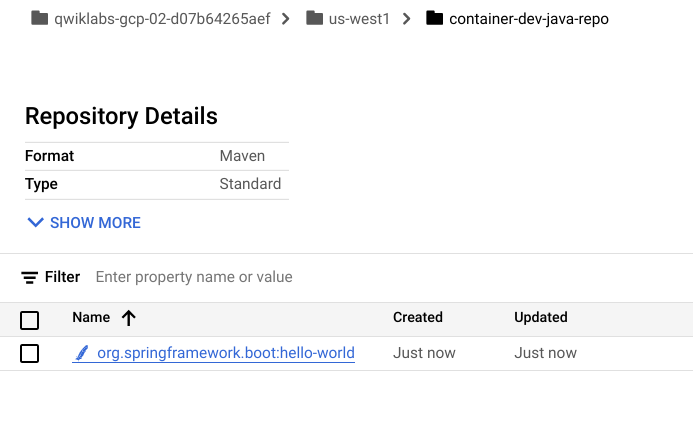
Félicitations !
Dans cet atelier, vous avez découvert certaines des fonctionnalités disponibles dans Artifact Registry. Vous avez d'abord créé des dépôts pour les conteneurs et les packages de langages. Vous avez ensuite géré des images de conteneurs avec Artifact Registry et l'avez intégré à Cloud Code. Enfin, vous avez configuré Maven pour qu'il utilise Artifact Registry pour les dépendances Java. Vous avez désormais une bonne compréhension des fonctionnalités disponibles dans Artifact Registry.
Formations et certifications Google Cloud
Les formations et certifications Google Cloud vous aident à tirer pleinement parti des technologies Google Cloud. Nos cours portent sur les compétences techniques et les bonnes pratiques à suivre pour être rapidement opérationnel et poursuivre votre apprentissage. Nous proposons des formations pour tous les niveaux, à la demande, en salle et à distance, pour nous adapter aux emplois du temps de chacun. Les certifications vous permettent de valider et de démontrer vos compétences et votre expérience en matière de technologies Google Cloud.
Dernière mise à jour du manuel : 9 mai 2024
Dernier test de l'atelier : 9 mai 2024
Copyright 2025 Google LLC. Tous droits réservés. Google et le logo Google sont des marques de Google LLC. Tous les autres noms d'entreprises et de produits peuvent être des marques des entreprises auxquelles ils sont associés.



 en haut de la console Google Cloud.
en haut de la console Google Cloud.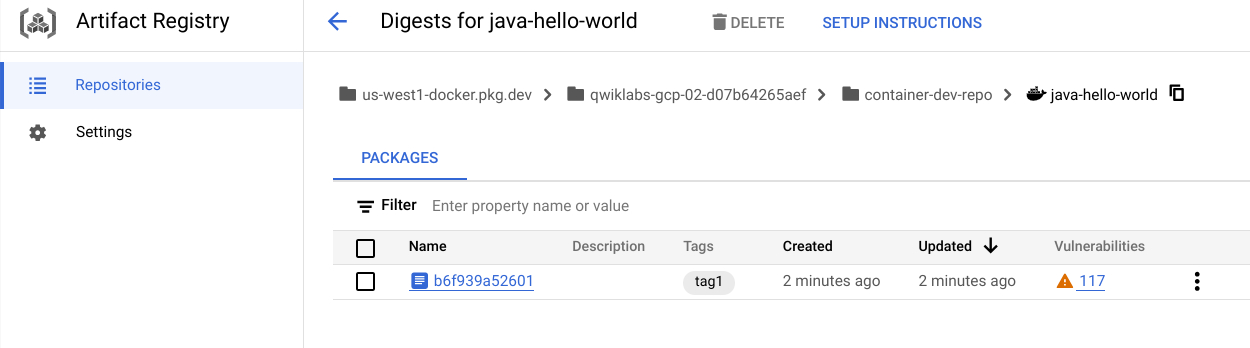
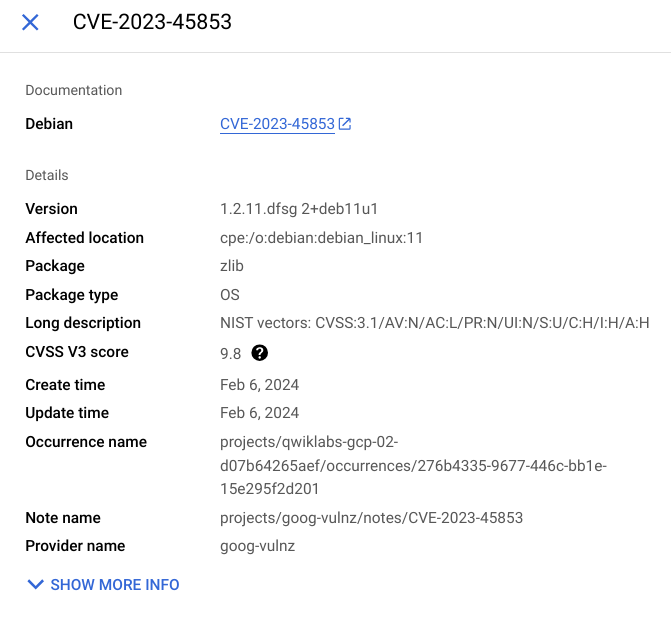
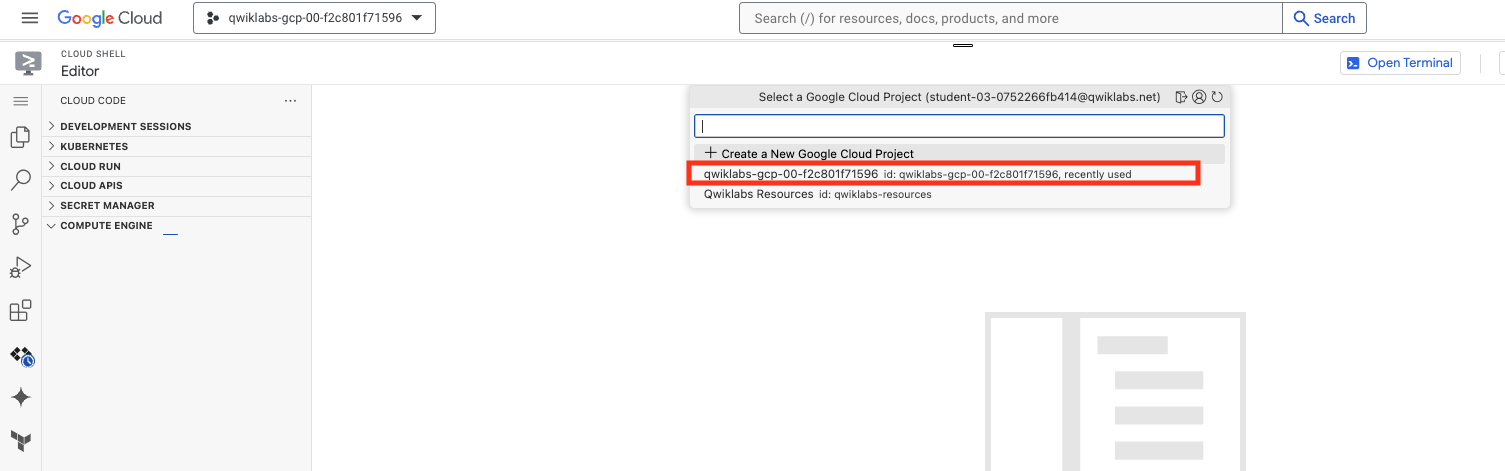
 Affichage > Palette de commandes..., saisissez Exécuter sur Kubernetes, puis sélectionnez Cloud Code : Exécuter sur Kubernetes.
Affichage > Palette de commandes..., saisissez Exécuter sur Kubernetes, puis sélectionnez Cloud Code : Exécuter sur Kubernetes.